Tradicionalmente hemos visto a Amazon Fire como un dispositivo de entretenimiento para ver Netflix o el último programa de televisión. Solo unos pocos saben que también se puede utilizar para navegar por Internet. Amazon Fire viene con un navegador interno, Amazon Silk, junto con la capacidad de descargar navegadores de terceros como Firefox para una experiencia web más personalizada. Veamos cinco formas en que puede hacer que su experiencia de navegación web en Amazon Fire sea muy sencilla.
1. Encuentra el navegador adecuado
Hay un montón de navegadores en el mercado, desde nombres más grandes como Opera, hasta opciones más pequeñas como Glance Browser y RM Web Browser. Sin embargo, los dos gigantes conocidos en el campo de Amazon Fire TV y Amazon Fire TV Stick hasta la fecha son Firefox y Amazon Silk, que vienen listos para usar. Mozilla y Amazon diseñaron sus respectivos navegadores para dispositivos Amazon Fire y no comprometen la experiencia del usuario.
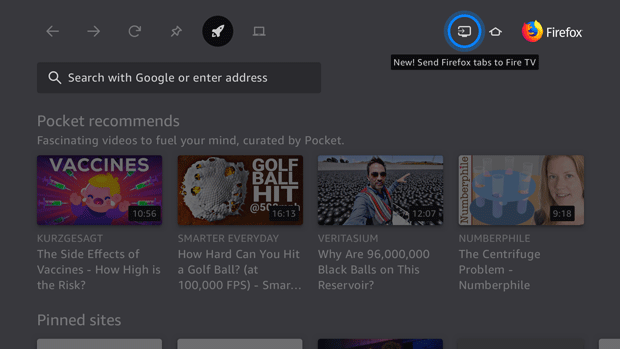
Entonces, ¿cuál es el mejor? Firefox ofrece una experiencia de usuario más calibrada que es más rápida y menos problemática en sitios web más complicados. Cuando hablamos de la funcionalidad multiplataforma, en la que profundizaremos más adelante, las características de Firefox, como el Modo Turbo, le dan una ventaja. Sin embargo, para aquellos que buscan más opciones de personalización, para ajustar el motor de búsqueda predeterminado y un conjunto más amplio de permisos y controles, Silk es la estrella de rock.
¿Qué significa esto? En el frente del navegador, podemos ceder en algunas cosas para obtener grandes ganancias en otras. En general, Firefox es mi favorito, ya que la mayoría de los usuarios de Amazon Fire Stick TV quieren una experiencia de navegación liviana y no se preocupan por intercambiar funciones para mejorar la funcionalidad.
2. Aborde la configuración
El siguiente paso es asegurarse de tener un buen manejo de la configuración de su navegador respectivo. Esto le permitirá desbloquear las capacidades de Amazon Silk o Firefox. En qué concentrarse depende de quién usará más el navegador y cómo. Amazon Silk, por ejemplo, tiene amplios controles parentales de los que carece Firefox. Para activar esas configuraciones, querrá ir a Administrar, luego Configuración, seguido de controles parentales, para que su navegador Silk sea adecuado para sus pequeños.
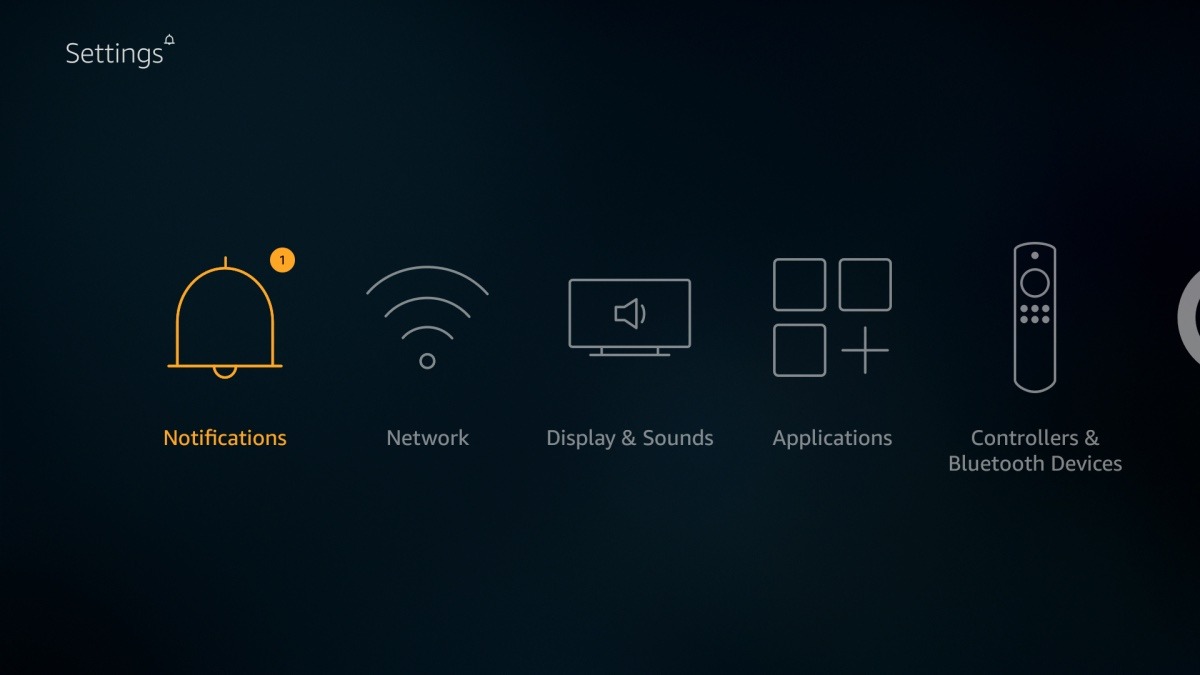
Además de los controles de contenido, también querrá explorar formas de designar su motor de búsqueda preferido. Firefox simplemente ofrece Google, lo que puede ser un buen compromiso para algunos usuarios. Sin embargo, si desea alguna forma de personalización, deberá migrar al navegador Silk, donde su selección se expande a Yahoo y Bing, entre otros gigantes de los motores de búsqueda. Los usuarios encontrarán los mismos impedimentos si desean funciones personalizables como marcadores personalizados.
3. Funcionalidad multiplataforma maestra
Uno de los principales beneficios del navegador Firefox es la capacidad de recibir pestañas en Firefox para Fire TV desde su teléfono, tableta o computadora. Con Firefox en ambos dispositivos y una cuenta de Mozilla, los usuarios pueden desbloquear Sync, Firefox Lockwise, el administrador de contraseñas dedicado de Firefox, y el servicio de monitoreo de violación de datos de Firefox, Firefox Monitor.
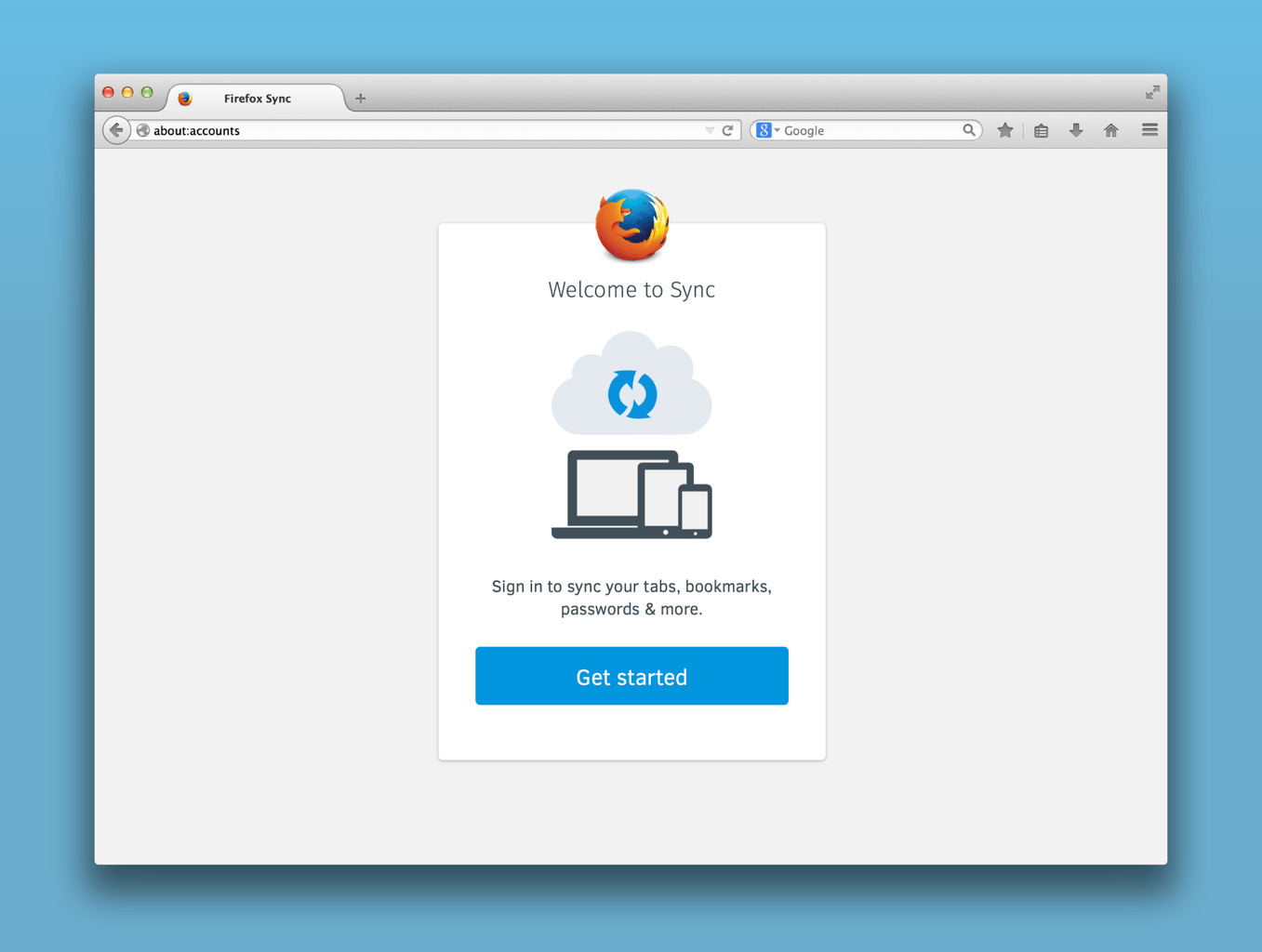
Desde allí, puede acceder a Firefox Sync en la configuración de su respectivo dispositivo iOS o Firefox Preview. En su computadora de escritorio o portátil, querrá tocar el avatar en su barra de herramientas y seleccionar «Activar sincronización». Si desea hacer esto en orden inverso y enviar pestañas a su dispositivo respectivo desde Fire TV, puede hacer clic en el botón «Enviar pestañas de Firefox a Fire TV» en la barra de herramientas del navegador e iniciar sesión. Amazon Silk no tiene esta funcionalidad .
4. Navega de forma segura con una VPN
Incluso algunas de las redes Wi-Fi más seguras pueden ser propensas a intrusiones. Junto con el hecho de que algunos consumidores pueden tener restricciones de contenido bloqueado geográficamente, una VPN nunca es una opción terrible para ninguno de sus dispositivos. Dos gigantes de la industria son ExpressVPN (obtenga tres meses adicionales gratis) y NordVPN, ambos disponibles en la App Store de Amazon Fire TV. Una vez descargado, abra y ejecute la aplicación de su elección. Cree una cuenta en su computadora de escritorio o teléfono para que sea más fácil, inicie sesión y seleccione la ubicación que prefiera. Una vez que esté conectado, haga clic en Aceptar y empiece a navegar. El efecto de su VPN no es simplemente en su navegador, sino en cualquier lugar donde disfrute del contenido en su Amazon Fire Stick TV.
5. Invierta en el hardware adecuado
Independientemente del navegador que elija, aún encontrará algunos momentos frustrantes sin algunos refuerzos de hardware. Invertir en un teclado o mouse Bluetooth de calidad puede mejorar exponencialmente su experiencia.
Un impedimento importante para los navegadores es la necesidad de navegar con el control remoto de Amazon Fire Stick TV. Algunos navegadores permiten el dictado de voz a través de Alexa, pero eso solo puede ayudar hasta cierto punto. Una vez que tenga su teclado o mouse compatible con Bluetooth, simplemente vaya a la configuración de su Fire Stick TV, luego seleccione «Controladores y dispositivos Bluetooth». Vaya a «Otros dispositivos Bluetooth», luego haga clic en «Agregar dispositivos Bluetooth».
Para obtener más formas de mejorar su experiencia completa con Amazon Fire, eche un vistazo a algunas de las mejores aplicaciones para Amazon Fire Stick.
